
เนื้อหา
“ ฉันสามารถปรับลดรุ่นจาก OS X Yosemite เป็น OS X Mavericks ได้หรือไม่” เป็นคำถามทั่วไปหลังจากอัปเดตซอฟต์แวร์เวอร์ชันใหม่สำหรับ Mac ของคุณแล้ว
เราจะแสดงสองวิธีในการปรับลดรุ่นเป็น Mavericks บน Mac ของคุณ
โปรดทราบว่าการเปลี่ยนแปลงใด ๆ ที่คุณทำจะไม่เกิดขึ้นเมื่อคุณลดระดับจาก OS X Yosemite เป็น OS X Mavericks แต่ถ้าคุณทำถูกต้องคุณสามารถเก็บข้อมูลส่วนใหญ่ของคุณไว้ได้ หากคุณกำลังดูสิ่งนี้ก่อนที่จะทำการอัพเกรดตรวจสอบให้แน่ใจว่าคุณได้สร้างการสำรองข้อมูล Time Machine ที่ดีและลองคิดดูว่าคุณควรอัพเกรดแทนที่จะลองทำและย้อนกลับไป
Apple สนับสนุนวิธีลดระดับเป็น OS X Mavericks อย่างเป็นทางการจาก OS X Yosemite และเราจะแสดงตัวเลือกอื่นที่จะใช้งานได้หากคุณไม่มีการสำรองข้อมูลเครื่องย้อนเวลา

เรียนรู้วิธีลดระดับจาก OS X Yosemite เป็น OS X Mavericks
หากคุณตัดสินใจที่จะลดระดับจาก OS X Yosemite เป็น OS X Mavericks คุณจะต้องจัดสรรเวลาคุณจะต้องสำรองข้อมูลและคุณต้องใช้ความอดทน มันง่ายกว่าที่จะอัพเกรดเป็นเวอร์ชั่นใหม่มากกว่าที่จะลดระดับ
เราจะแสดงวิธีปรับลดรุ่นจาก OS X Yosemite เป็น OS X Mavericks โดยใช้การสำรองข้อมูลหรือโดยการปรับลดรุ่นและการสำรองไฟล์ของคุณด้วยตนเองที่อื่น
วิธีการดาวน์เกรดจาก OS X Yosemite ไปเป็น OS X Mavericks
นี่เป็นวิธีที่ง่ายในการปรับลดรุ่นจาก OS X Yosemite เป็น Mavericks คุณจะต้องสำรองข้อมูล Time Machine ของ Mac ของคุณใน OS X Mavericks หากคุณไม่ได้ข้ามสิ่งนี้ไปข้างหน้า
คุณต้องคัดลอกและบันทึกไฟล์ทั้งหมดของคุณจาก OS X Yosemite คุณไม่สามารถกู้คืนการสำรองข้อมูล Yosemite Time Machine หลังจากที่คุณเปลี่ยนกลับไปเป็น Mavericks
ด้วยการเสียบไดรฟ์ Time Machine หรือมีอยู่ในเครือข่ายคุณจะต้องทำตามขั้นตอนเหล่านี้เพื่อลดระดับเป็น Mavericks
คลิกที่ Apple ในมุมบนซ้ายและเลือก เริ่มต้นใหม่.
เมื่อ Mac เริ่มต้นใหม่ กดปุ่ม Command ⌘และ R ในเวลาเดียวกัน. คุณสามารถกดปุ่มนี้ได้ทันทีที่การรีสตาร์ทเริ่มขึ้น แต่คุณจะต้องกดมันเมื่อหน้าจอเปลี่ยนเป็นสีเทา
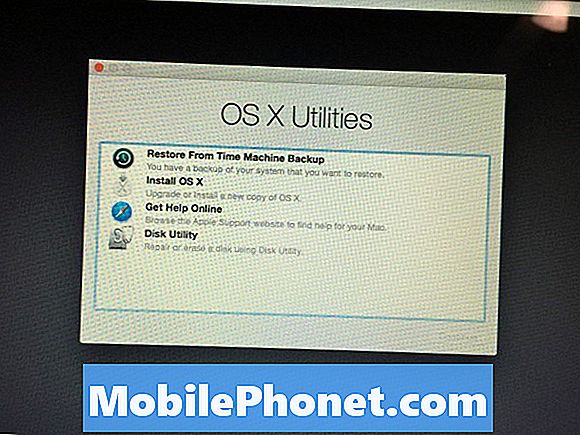
เลือกเรียกคืนจากการสำรองข้อมูล Time Machine เพื่อปรับลดรุ่นจาก OS X Yosemite เป็น Mavericks
ในหน้าจอถัดไป เลือกเรียกคืนจากการสำรองข้อมูล Time Machine และ คลิกดำเนินการต่อ.
คลิกที่ดิสก์ Time Machine ของคุณ แล้ว เลือกการสำรองข้อมูลที่คุณต้องการเรียกคืน. ตรวจสอบให้แน่ใจว่าเป็นหนึ่งเดียวกับ Mavericks คุณสามารถระบุได้โดยใช้วันที่คุณสำรองข้อมูลและเมื่อคุณอัปเดต
หลังจากที่คุณเลือกการสำรองข้อมูลให้ทำตามคำแนะนำบนหน้าจอเพื่อทำการติดตั้งและเรียกคืนจากการสำรองข้อมูล
นี่เป็นวิธีที่ง่ายที่สุดในการลดระดับจาก OS X Yosemite เป็น OS X Mavericks หากคุณไม่มีการสำรองข้อมูล Time Machine คุณสามารถอ่านรายละเอียดเพิ่มเติมได้
OS X Yosemite Downgrade เป็น Mavericks
หากไม่มีการสำรองข้อมูลคุณยังคงสามารถดาวน์เกรดได้ แต่คุณต้องมีไดรฟ์ USB คุณจะต้องทำการสำรองไฟล์ทั้งหมดด้วยตนเองและใช้เวลานานกว่านั้นมาก คุณจะสร้างการติดตั้ง OS X Mavericks แบบใหม่ทั้งหมดจากนั้นย้ายไฟล์ของคุณกลับไปที่คอมพิวเตอร์ของคุณ ระวังการใช้ตัวเลือกนี้เนื่องจากการอัพเดตเช่นนี้สามารถเปลี่ยนโครงสร้างไฟล์และไลบรารี่ที่ใช้ในแอพอย่าง iPhoto เป็นต้น
ดาวน์โหลด OS X Mavericks จาก Mac App Store ไฟล์นี้เป็นไฟล์ขนาดใหญ่และอาจใช้เวลาสักครู่ คุณต้องการสิ่งนี้ก่อนที่จะเริ่ม คุณควรจะสามารถ เปิด Mac App Store คลิกที่รายการซื้อค้นหา OS X Mavericks คลิกดาวน์โหลดคลิกดำเนินการต่อ จากนั้นรอให้การดาวน์โหลดเสร็จสมบูรณ์
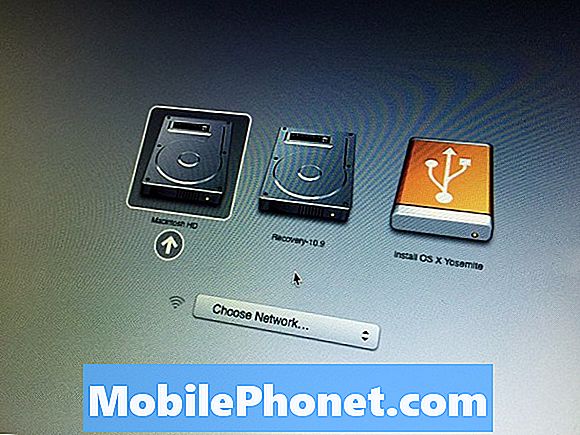
สิ่งนี้จะทำให้การปรับลดรุ่น OS X Yosemite เป็น OS X Mavericks
หลังจากเสร็จสิ้นอย่าคลิกติดตั้งบนป๊อปอัปใด ๆ ที่คุณเห็น คุณต้องแน่ใจว่าคุณได้สำรองไฟล์และข้อมูลทั้งหมดของคุณแล้ว ขั้นตอนต่อไปนี้จะลบข้อมูลของคุณ
- เสียบไดรฟ์ USB ของคุณแล้วเปิด Disk Utility
- เลือกไดรฟ์ USB ในแถบด้านข้างและคลิกที่แท็บลบ
- เลือก Mac OS Extended (Journaled) ในกล่องรูปแบบและตั้งชื่อไม่มีชื่อ (ควรตั้งชื่อแล้ว)
- คลิกลบและรอรูปแบบให้เสร็จ
- เมื่อเสร็จแล้วให้ปิด Disk Utility และเปิด Terminal พิมพ์คำสั่งต่อไปนี้แล้วกด Enter:
sudo / Applications / Install OS X Mavericks.app/Contents/Resources/createinstallmedia –volume / เล่ม / ไม่มีชื่อ --applicationpath / Applications / Install OS X Mavericks.app –nointeraction
หลังจากนี้เสร็จสมบูรณ์คุณต้องทำตามส่วนที่สองของคำแนะนำในคู่มือการติดตั้ง OS X ของเราเพื่อล้างฮาร์ดไดรฟ์ของคุณและติดตั้ง OS X Mavericks เมื่อเสร็จแล้วคุณจะเห็น OS X Mavericks แทน Yosemite


